Napraw błąd hosta skryptów systemu Windows 0xc004f025 podczas aktywacji
W tym artykule opiszemy możliwe metody naprawy błędu hosta skryptów systemu Windows 0xc004f025 podczas aktywacji systemu Windows 10(Windows Script Host error 0xc004f025 during Windows 10 Activation) . Niektórzy użytkownicy systemu Windows(Windows) zgłosili ten błąd, gdy próbowali aktywować klucz licencyjny produktu lub wydłużyć czas wygaśnięcia systemu Windows Server(Windows Server) za pomocą narzędzia SLMGR :
Windows Script Host, Error 0xC004F025, Access denied, the requested action requires elevated privileges
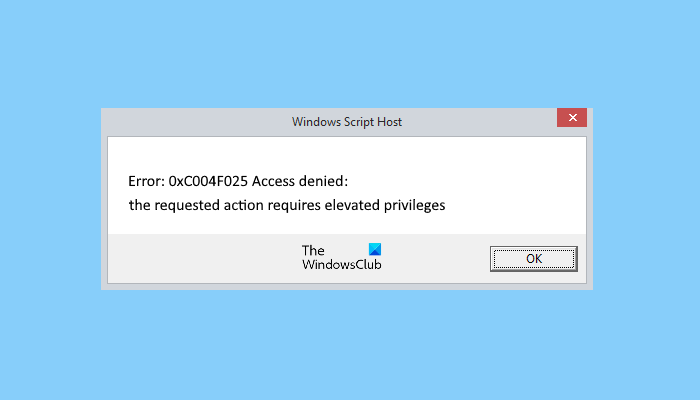
SLMGR ( Narzędzie do zarządzania licencjami oprogramowania(Software License Management Tool) ) umożliwia użytkownikom uruchamianie poleceń wymaganych do wykonywania zadań aktywacji licencji Windows . Użytkownicy mogą również użyć tego polecenia, aby zmienić klucz produktu.
Błąd 0xc004f025, odmowa dostępu(Access) , wymaga podwyższonych uprawnień
Jeśli ten błąd występuje w systemie, mogą Ci pomóc następujące rozwiązania:
- Uruchom polecenie aktywacji w podwyższonym wierszu polecenia(Command Prompt) .
- Uruchom (Run)narzędzie do rozwiązywania problemów z aktywacją(Activation Troubleshooter) systemu Windows 10 .
- Skontaktuj się z zespołem pomocy technicznej firmy Microsoft.
1] Uruchom(Run) polecenie aktywacji w podwyższonym wierszu polecenia(Command Prompt)
slmgr.vbs to narzędzie do licencjonowania wiersza polecenia, którego można używać do konfigurowania licencjonowania na urządzeniach z systemem Windows(Windows) . Pomaga również sprawdzić aktualny stan licencji instalacji systemu Windows(Windows) 10. Wielu użytkowników nie wie, że aktywacja licencji Windows wymaga uprawnień administracyjnych.
Wprowadzają polecenie slmgr.vbs -rearm, aby aktywować klucz produktu lub wydłużyć czas wygaśnięcia serwera Windows , uruchamiając wiersz polecenia(Command Prompt) w trybie normalnym. To jest powód, dla którego otrzymują ten błąd.
Jeśli popełniasz ten sam błąd, spróbuj wykonać polecenie w wierszu polecenia z podwyższonym poziomem(elevated Command Prompt) uprawnień .
Aby to zrobić, wpisz cmd w polu wyszukiwania systemu Windows(Windows) , kliknij prawym przyciskiem myszy aplikację Wiersz polecenia(Command Prompt) i wybierz Uruchom jako administrator(Run as administrator) . Jeśli pojawi się okno UAC ( Kontrola konta użytkownika(User Account Control) ), kliknij Tak(Yes) .
Wielu użytkowników uznało to rozwiązanie za pomocne.
Przeczytaj(Read) : SkipRearm umożliwia korzystanie z systemu Windows bez aktywacji .
2] Uruchom (Run Windows 10) narzędzie do rozwiązywania problemów z aktywacją systemu Windows 10(Activation Troubleshooter)
W większości przypadków pierwsza metoda rozwiązuje problem. Jeśli nie, możesz spróbować uruchomić narzędzie do rozwiązywania problemów z aktywacją systemu Windows 10 . Jest to wbudowane narzędzie, które pomaga rozwiązywać problemy licencyjne.
Powiązane(Related) : Dostęp do hosta skryptów systemu Windows jest wyłączony na tym komputerze .
3] Skontaktuj się z zespołem pomocy technicznej Microsoft
Jeśli powyższe dwie metody nie zadziałały dla Ciebie, sugerujemy skontaktowanie się z zespołem pomocy technicznej firmy Microsoft(contact Microsoft Support Team) .
Skontaktuj(Contact) się i poproś o aktywację licencji Twojego systemu operacyjnego Windows . To z pewnością rozwiąże Twój problem.
Mam nadzieję że to pomoże.
Powiązany wpis(Related post) : Błąd 0x80070005, Odmowa dostępu, Żądana akcja wymaga podwyższonych uprawnień(Error 0x80070005, Access denied, The requested action requires elevated privileges) .
Related posts
Napraw błąd aktywacji systemu Windows Server 0xc004f069
Napraw kod błędu aktywacji systemu Windows 0xC004E028
Napraw błąd aktywacji systemu Windows 0xc004e016
Napraw kod błędu aktywacji systemu Windows 0xc004f034
Napraw błąd aktywacji systemu Windows 0xc004f063 w systemie Windows 10
Napraw kod błędu aktualizacji systemu Windows 0x800700c1
Napraw błąd aktywacji pakietu Microsoft Office 0x4004F00C w łatwy sposób
Jak naprawić błędy aktywacji systemu Windows 10?
Jak naprawić błąd Windows Update 0xc1900201
Napraw krytyczny błąd systemu c000021A w systemie Windows 11/10
Awaria serwera DNS 0x8007232A, błąd aktywacji woluminu w systemie Windows
Napraw błąd Windows Update 80072EFE
Napraw błąd aktualizacji systemu Windows 0x800f0905
Napraw błąd aktualizacji systemu Windows 0x80070005
Napraw błąd skryptu w systemie Windows 11/10
Napraw błąd Windows Update C8000266?
Napraw kod błędu aktywacji pakietu Office 0xC004F074
Napraw błąd aktywacji systemu Windows 10 0x80072ee7
Napraw błąd aktualizacji systemu Windows 10 0xc1900104 podczas instalacji aktualizacji funkcji
Napraw błąd aktualizacji systemu Windows 0x80080008
